หน้าสำหรับการหักจำนวนเงินสินค้าจากเงินดาวน์ ขั้นตอนการเปิดหน้า บันทึกหักเงินดาวน์ มีรายละเอียดดังนี้
เลือกที่เมนู ขายสินค้า เ บันทึกหักเงินดาวน์ ดังรูป
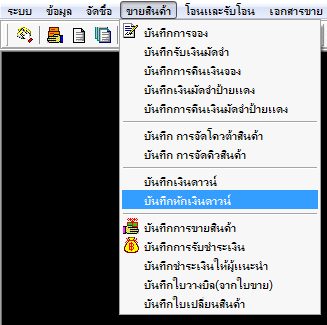
รูปที่ img09_1
เมื่อเลือกที่เมนูบันทึกหักเงินดาวน์ จะปรากฏ หน้าจอดังรูป
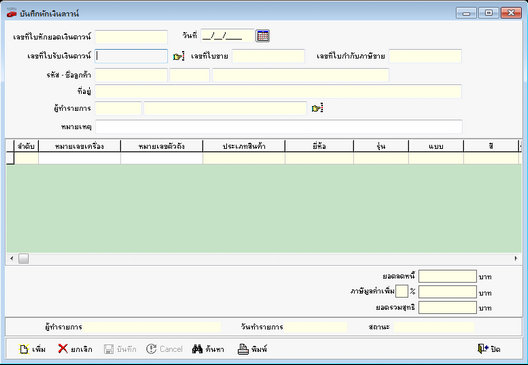
รูปที่ img09_2
หน้าบันทึกหักเงินดาวน์ มีส่วนประกอบหลักๆ 5 ส่วนดังนี้
ส่วนที่ 1 แสดงรายละเอียดเลขที่ใบรับเงินดาวน์ รายละเอียดของลูกค้าในใบรับเงินดาวน์ ดังรูป
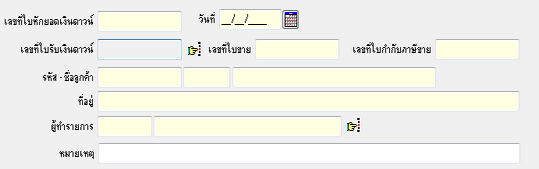
รูปที่ img09_3
![]() ช่องแสดงเลขที่ใบหักยอดเงินดาวน์ ระบบจะสร้างให้อัตโนมัติ
ช่องแสดงเลขที่ใบหักยอดเงินดาวน์ ระบบจะสร้างให้อัตโนมัติ
![]() ช่องแสดงวันที่ใบหักยอดเงินดาวน์ ระบบจะแสดงวันที่ปัจจุบันมาให้อัตโนมัติ
ช่องแสดงวันที่ใบหักยอดเงินดาวน์ ระบบจะแสดงวันที่ปัจจุบันมาให้อัตโนมัติ
![]() ช่องแสดงเลขที่ใบรับเงินดาวน์ เลือกรายการจากปุ่ม
ช่องแสดงเลขที่ใบรับเงินดาวน์ เลือกรายการจากปุ่ม ![]()
![]() ช่องแสดงเลขที่ใบขาย
ช่องแสดงเลขที่ใบขาย
![]() ช่องแสดงเลขที่ใบกำกับภาษีขาย
ช่องแสดงเลขที่ใบกำกับภาษีขาย
![]() ช่องแสดงชื่อลูกค้า
ช่องแสดงชื่อลูกค้า
![]() ช่องแสดงที่อยู่ของลูกค้า
ช่องแสดงที่อยู่ของลูกค้า
![]() ช่องแสดงชื่อผู้ทำรายการ
ช่องแสดงชื่อผู้ทำรายการ
![]() ช่องแสดงข้อความหมายเหตุเพิ่มเติม
ช่องแสดงข้อความหมายเหตุเพิ่มเติม
ส่วนที่ 2 แสดงรายละเอียดของสินค้าในใบรับเงินดาวน์ จะแสดงหมายเลขเครื่อง หมายเลขตัวถัง ประเภทสินค้า ยี่ห้อ รุ่น แบบ สี ในรายการจะให้ใส่จำนวนเงิน ที่ต้องการหักเงินดาวน์ ดังรูป
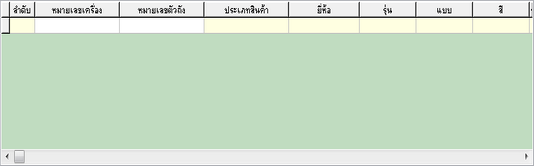
รูปที่ img09_4
ส่วนที่ 3 แสดงรายละเอียดของตัวเงินที่ต้องการหักเงินดาวน์ ดังรูป
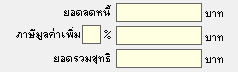
รูปที่ img09_5
![]() ช่องแสดงยอดลดหนี้
ช่องแสดงยอดลดหนี้
![]() ช่องแสดงภาษีมูลค่าเพิ่ม
ช่องแสดงภาษีมูลค่าเพิ่ม
![]() ช่องแสดงยอดรวมสุทธิ
ช่องแสดงยอดรวมสุทธิ
ส่วนที่ 4 แสดงรายละเอียดของผู้ทำรายการ ดังรูป
![]()
รูปที่ img09_6
ส่วนที่ 5 แสดงปุ่มการทำรายการ ดังรูป
![]()
รูปที่ img09_21
![]() ปุ่มเพิ่ม การสร้างใบหักเงินดาวน์
ปุ่มเพิ่ม การสร้างใบหักเงินดาวน์
![]() ปุ่มยกเลิก การใบหักเงินดาวน์ที่ทำการสร้างไว้ก่อนหน้านี้ มาทำการยกเลิก
ปุ่มยกเลิก การใบหักเงินดาวน์ที่ทำการสร้างไว้ก่อนหน้านี้ มาทำการยกเลิก
![]() ปุ่มบันทึก บันทึกข้อมูลการทำรายการใบหักเงินดาวน์ ทั้งส่วนของการเพิ่ม และยกเลิก
ปุ่มบันทึก บันทึกข้อมูลการทำรายการใบหักเงินดาวน์ ทั้งส่วนของการเพิ่ม และยกเลิก
![]() ปุ่มCancel เป็นการ Cancel การทำรายการใบหักเงินดาวน์
ปุ่มCancel เป็นการ Cancel การทำรายการใบหักเงินดาวน์
![]() ปุ่มค้นหา คือปุ่มสำหรับทำการค้นหาใบหักเงินดาวน์ ที่มีการสร้างไว้ก่อนหน้านี้แล้ว
ปุ่มค้นหา คือปุ่มสำหรับทำการค้นหาใบหักเงินดาวน์ ที่มีการสร้างไว้ก่อนหน้านี้แล้ว
![]() ปุ่มพิมพ์ คือปุ่มสำหรับทำการพิมพ์ใบหักเงินดาวน์
ปุ่มพิมพ์ คือปุ่มสำหรับทำการพิมพ์ใบหักเงินดาวน์
ขั้นตอนการทำงานของหน้าบันทึกหักเงินดาวน์ มีรายละเอียดดังนี้
สร้างใบหักเงินดาวน์
| - | กดปุ่ม |
| - | กดปุ่ม |
| - | ทำการพิมพ์ข้อมูลใบรับเงินดาวน์ที่ต้องการหัก ดังรูป |
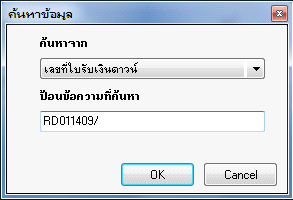
รูปที่ img09_28
| - | กดปุ่ม |
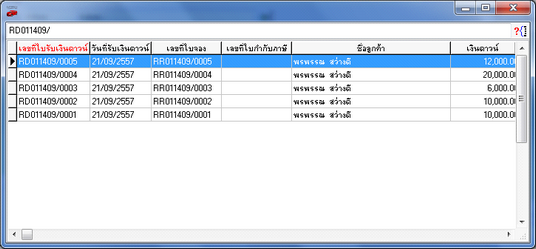
รูปที่ img09_32
- เมื่อเลือกรายการ ระบบจะแสดง ดังรูป
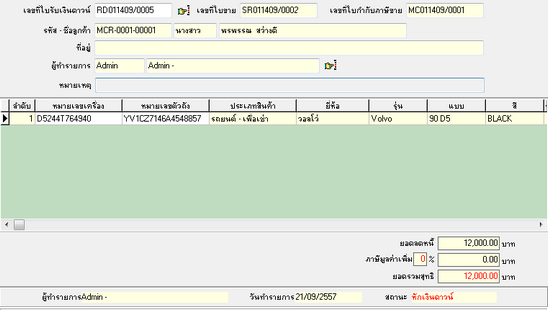
รูปที่ img09_33
| - | กดปุ่ม |
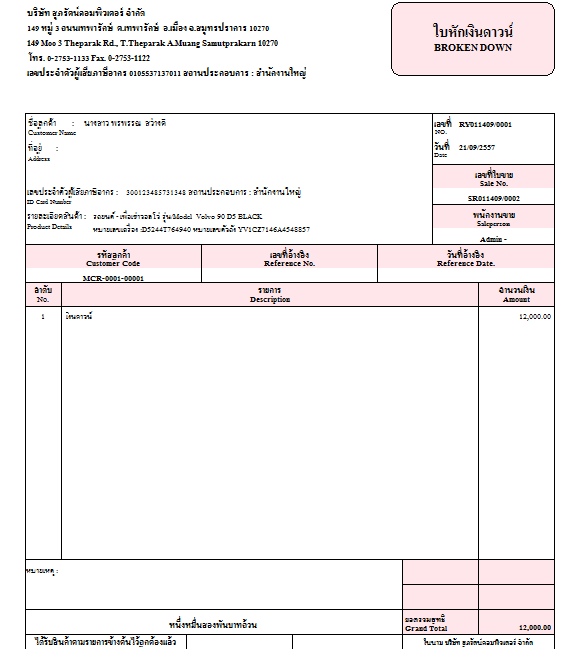
รูปที่ img09_34
ค้นหาใบหักเงินดาวน์
| - | กดปุ่ม |
| - | ป้อนรายละเอียดการค้นหา |
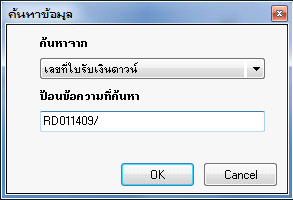
รูปที่ img09_28
| - | กดปุ่ม |
| - | ระบบจะแสดงรายละเอียด ดังรูป |
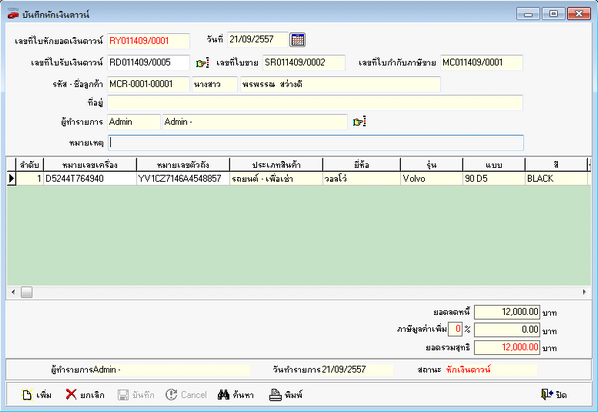
รูปที่ img09_35
ยกเลิกใบหักเงินดาวน์
| - | กดปุ่ม |
| - | ป้อนรายละเอียดการค้นหา |
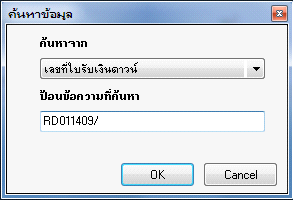
รูปที่ img09_28
| - | กดปุ่ม |
| - | ระบบจะแสดงรายละเอียด ดังรูป |
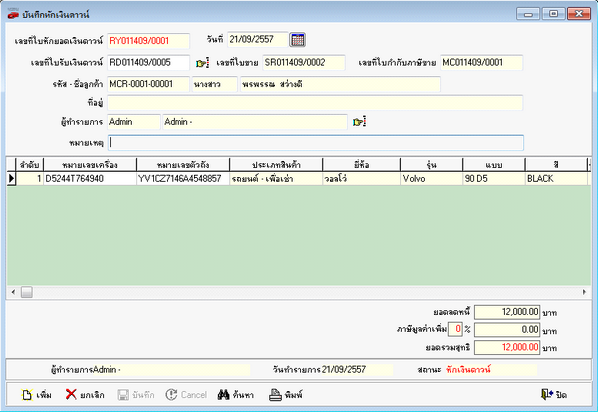
รูปที่ img09_35
| - | กดปุ่ม |
| - | ระบบจะแสดงหน้ายืนยัน การยกเลิก ดังรูป |
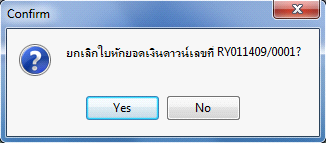
รูปที่ img09_36
| - | กดปุ่ม |
| - | ระบบจะแสดงหน้าการตรวจสอบสิทธิ์การยกเลิกใบหักยอดเงินดาวน์ ดังรูป |
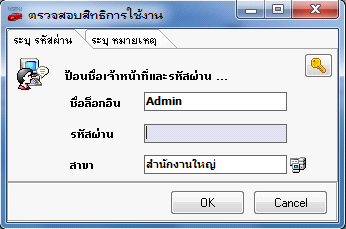
รูปที่ img09_39
| - | กดปุ่ม |
| - | ระบบจะแสดง ใบยกเลิก ดังรูป |
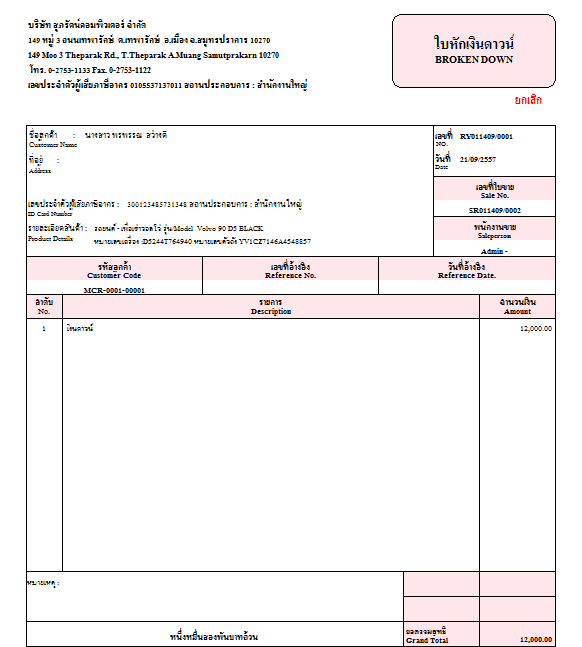
รูปที่ img09_40
พิมพ์ใบหักเงินดาวน์
| - | กดปุ่ม |
| - | ป้อนรายละเอียดการค้นหา |
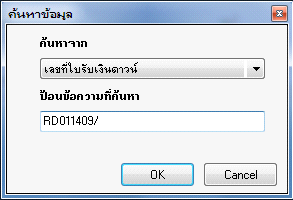
รูปที่ img09_28
| - | กดปุ่ม |
| - | ระบบจะแสดงรายละเอียด ดังรูป |
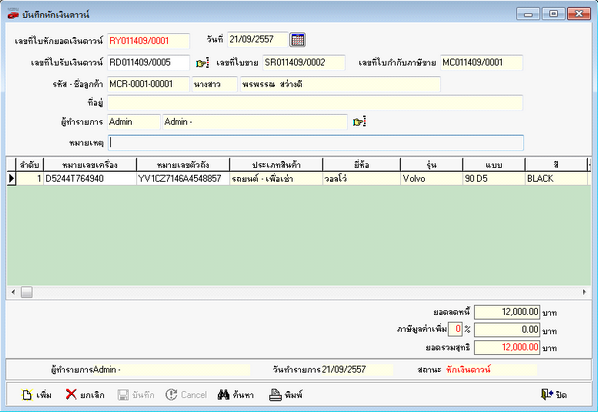
รูปที่ img09_35
| - | กดปุ่ม |
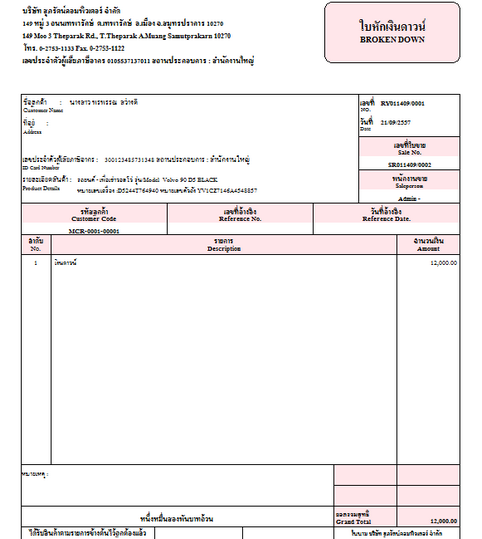
รูปที่ img09_34